⇡#Solid Converter PDF 6.0
Разработчик: Solid Documents, LLC
Размер дистрибутива: 22,2 Мб
Распространение: условно бесплатная
Solid Converter PDF - профессиональный конвертер, обеспечивающий преобразование PDF-файлов в редактируемые документы Word. Возможно извлечение из PDF-документов только таблиц с последующим сохранением их в таблицы Excel, либо рисунков с сохранением их в популярных графических форматах. Также возможно конвертирование в Word отдельных страниц документа. Предусмотрен пакетный режим конвертирования.
Кроме того, утилита может использоваться для создания PDF-документов из файлов форматов DOC, PPT, XLS, HTM и др. (из одного, либо нескольких) - мы эту возможность ради интереса проверили, хотя к тематике статьи это и не относится, и были полностью разочарованы, поскольку по неизвестным причинам программа на данной операции стойко зависала. Предусмотрена возможность объединения нескольких PDF файлов. Утилита также предоставляет возможность работы со сканером и позволяет сканировать несколько страниц в один либо различные документы Word, причем редактируемые благодаря наличию функции оптического распознавания. Правда, хорошие результаты подобного распознавания разработчики гарантируют только при сканировании печатных документов, изначально созданных в Word.
Демо-версия программы (имеется русскоязычная локализация) работоспособна в течение 15 дней и полностью функциональна, но маркирует выходные Word-документы. Стоимость коммерческой версии - 79,95 долл.
Для преобразования PDF-файла в документ Word нужно щелкнуть на автоматически запускаемой при загрузке программы стартовой странице по ссылке "Конвертировать PDF в Word" и указать исходный PDF-файл, который тут же появится в списке выбранных файлов в панели конвертирования (она занимает правую часть окна).

После этого в панели конвертирования можно будет при необходимости изменить параметры преобразования. В частности, изменить режим преобразования - тут возможны три варианта:
- "Достоверный" - восстанавливает страницы, колонки, форматированный текст и графику;
- "Последовательный" - распознает порядок следования текста, восстанавливает форматированный текст и графику;
- "Реалистичный" - использует средство Word "Надписи" для точного воспроизведения PDF документа в Word.
В режимах "Достоверный" и "Последовательный" можно включить флажок "Определять таблицы", это необходимо для корректного распознавания таблиц. Также на панели конвертирования определяется папка, в которую будет сохраняться преобразованный документ, и его формат (DOC, RTF, XML).
Предусмотрена возможность расширенной корректировки параметров настройки в разделе "Конвертирование" окна "Параметры", вызываемого через меню "Инструменты". Здесь, например, несложно изменить параметры обработки колонтитулов (подраздел "Колонтитулы") - программа может их восстанавливать, преобразовать в обычный текст либо удалять.
По окончании настройки параметров следует щелкнуть на кнопке "Запустить" и Word-документ окажется сформированным и будет автоматически открыт. Никакого переформатирования при работе с ним не потребуется. Таким способом производится конвертирование всего документа целиком.
Если нужно конвертировать в Word не весь документ, а его отдельные страницы, то это делается несколько иначе. Вначале нужно открыть исходный документ, воспользовавшись командой "Файл" > "Открыть PDF" и вызвать из меню "Документ" команду "Конвертировать в Word".
А затем в открывшемся окне настроек конвертирования указать перечень страниц через запятую, либо знак "-".
По такому же принципу реализовано преобразование таблиц из PDF-документа (всего документа либо отдельных его страниц) в формат Excel. То есть вначале открывается исходный документ ("Файл" > "Открыть PDF"), в меню "Документ" выбирается команда "Извлечь таблицы в файл Excel" и настраиваются параметры преобразования. После этого будет создан и автоматически открыт Excel-документ, в котором каждая из таблиц исходного документа будет расположена на отдельном листе. Процесс подобного конвертирования можно автоматизировать путем написания командных файлов.
Полученный в нашем случае набор таблиц в большинстве своем действительно представлял собой редактируемые таблицы (то есть ячейки полученных Excel-таблиц содержали соответствующие значения).
Однако в некоторых таблицах ряд ячеек оказались объединенными - то есть в случае реальной работы с такими документами их предварительно придется частично редактировать.
Извлечение изображений производится аналогичным образом, за исключением того, что за эту операцию отвечает команда "Документ" > "Извлечь изображения". После ее запуска также необходимо будет настроить параметры конвертирования.
⇡#Tweak PDF Converter 4.0
Разработчик: Tweak PDF
Размер дистрибутива: 10,6 Мб
Распространение: условно бесплатная
Tweak PDF Converter - простой и весьма шустрый конвертер, предназначенный для конвертирования PDF-документов в редактируемые документы MS Word с сохранением всех элементов их оформления. Позволяет конвертировать все либо выборочные страницы документа, умеет конвертировать файлы, защищенные от копирования, и поддерживает пакетное конвертирование. Кроме того, утилита может использоваться для создания PDF-документов из файлов, подготовленных в Word и Excel.
Демо-версия программы (русскоязычная локализация отсутствует) работоспособна в течение 30 дней, но количество обрабатываемых в документе страниц ограничено одной. Стоимость коммерческой версии составляет 29,95 долл.
Провести конвертирование PDF-документа в Tweak PDF Converter проще простого. Вначале на вкладке "Convert from PDF" надо щелкнуть на кнопке "Add File(s)" и указать исходные PDF-файлы. Можно добавить файлы в окно программы и иначе - перетащив их из проводника. После этого в разделе "Page Range" для каждого из документов указать, все ли страницы нужно конвертировать (при выборочном конвертировании страницы можно указывать через запятую или знак "-"), а в разделе "Output File Format" задать формат вывода и ниже указать папку для сохранения конвертированных документов.

При необходимости изменения установленных по умолчанию настроек конвертирования надо щелкнуть на кнопке "Settings" и скорректировать их в открывшемся окне. В списке "Options" можно выбрать один из четырех режимов конвертирования: "Flowing Text" (воспроизводит документ со всем содержимым и элементами форматирования), "Text with Styles" (оставляет только текст вместе со стилями, все остальные объекты игнорируются), "Plain Text" (воспроизводит текст без форматирования) и "Text in Texts" (сохраняет документ со всем содержимым и элементами форматирования, при этом текст помещается в прямоугольные блоки). Кроме того, есть возможность при конвертировании удалить из документа изображения, установив "Yes" в свитке "Discard Images". Далее для запуска процесса конвертирования осталось щелкнуть на кнопке "Convert".

По завершении конвертирования утилита интересуется, нужно ли открыть полученные файлы, либо папки с ними. Готовые документы с текстовой информацией и изображениями полностью соответствуют оригинальным и спокойно могут быть отредактированы в Word.
С таблицами сложнее - их придется создавать вручную, поскольку программа воспринимает таблицы как текст, дополненный графикой. Однако внешний вид таблиц полностью корректен и столбцы со значениями отображаются без каких-либо смещений.
Если Вы заметили ошибку — выделите ее мышью и нажмите CTRL+ENTER.


 MWC 2018
MWC 2018 2018
2018 Computex
Computex
 IFA 2018
IFA 2018






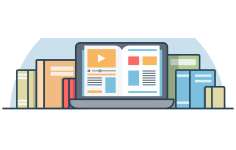
 Подписаться
Подписаться